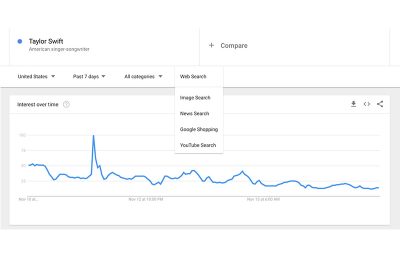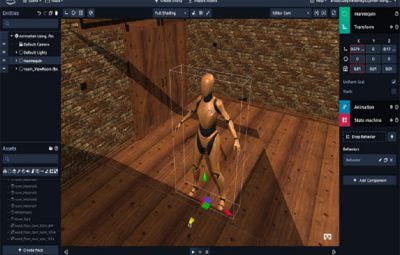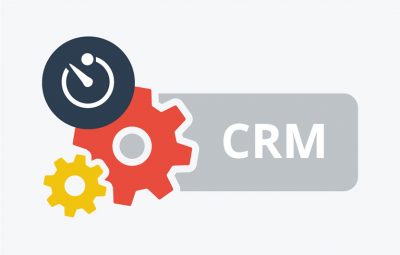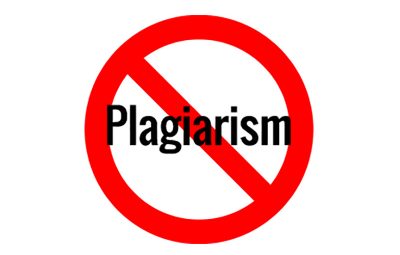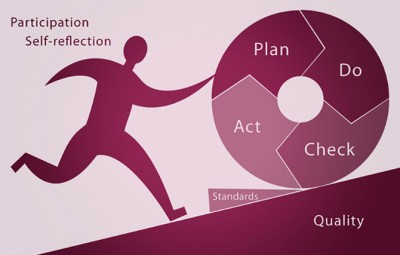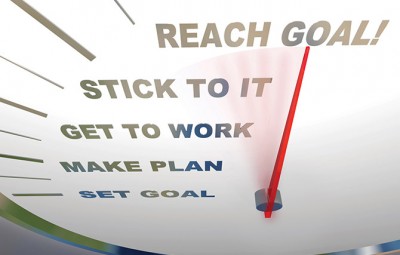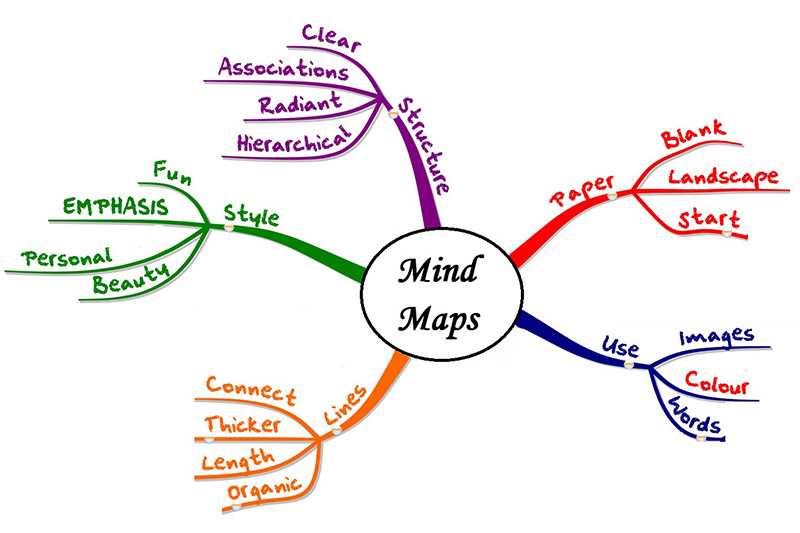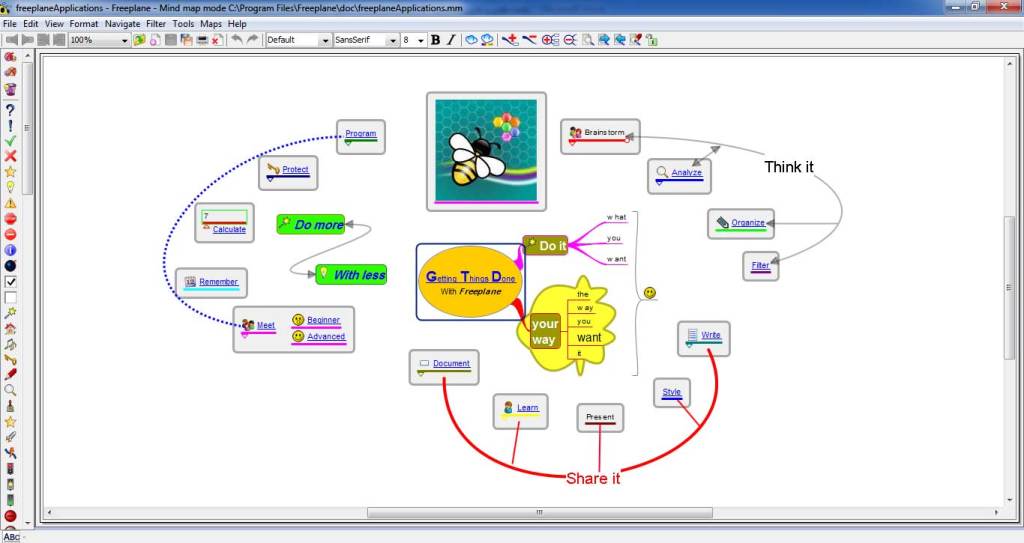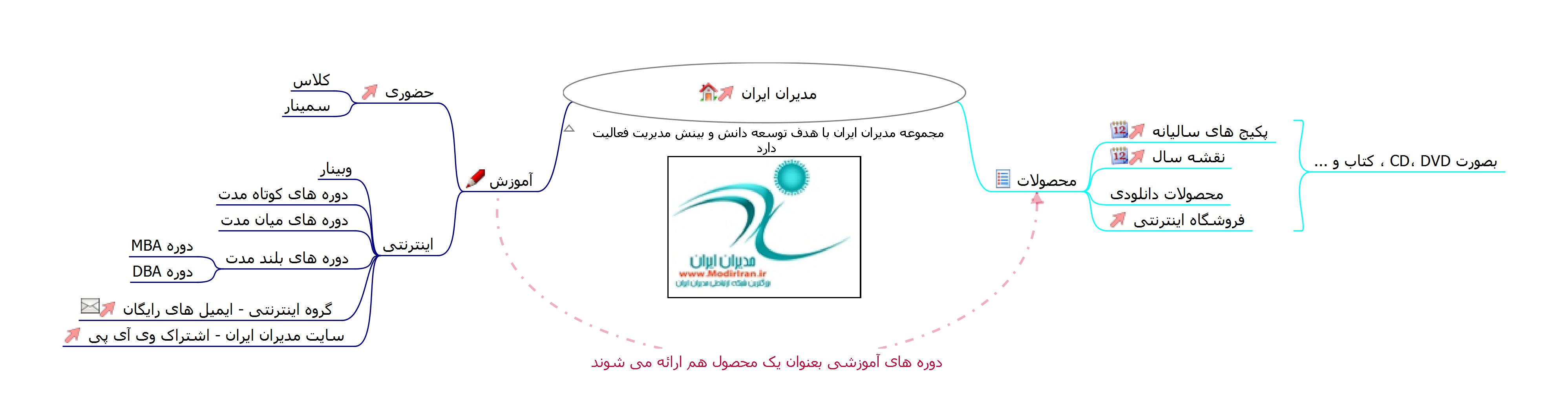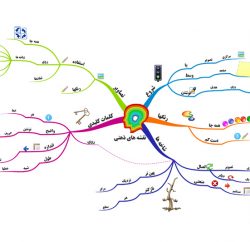در مطلب دیگری با عنوان «نقشه ذهنی و کاربردهای آن – ۱» یک سری از ویژگیها و کاربردهای آن را بیان کردیم و همینطور به این پرداختیم که چطور بهسرعت و بهسادگی و بدون استفاده از ابزار و نرمافزاری خاص، یک نقشه ذهنی ایجاد کنیم.
آشنا بودن با این روش، چند ویژگی مهم دارد: اول اینکه پایهی رسم با نرمافزار است و باید با آن آشنا بود و دوم اینکه برای توضیح یک مطلب به دیگران و بهصورت فیالبداهه یا روی تختهی کلاسی، لازم است که کمی مهارتهای رسم بهصورت دستی را هم در خود تقویت کنیم.
و حالا در این مطلب میخواهیم با استفاده از نرمافزار به رسم نقشه ذهنی بپردازیم.
نرمافزارهای مختلفی برای استفاده در کامپیوتر و همینطور اپلیکیشن های موبایلی وجود دارد. برای استفاده در موبایل و تبلت، بسته به سیستمعاملی که دارید، میتوانید با جستجوی کلمه کلیدی «mind map» به اپلیکیشن های خوبی دسترسی پیدا کنید.
در کامپیوتر و سیستمعامل ویندوز، معروفترین نرمافزارها FreeMind، Xmind و FreePlane هستند که بهصورت رایگان هم کار میکنند. من از نرمافزار FreePlane استفاده کرده و راضی بودهام و پیشنهاد میکنم شما هم از آن استفاده کنید.
وارد لینک زیر شوید و آخرین نسخه از نرمافزار را با حجم حدود ۲۳ مگ دانلود کنید:
دانلود رایگان نرمافزار FreePlane
خوبی ِ این لینک این است که همیشه آخرین نسخه را در اختیار شما قرار میدهد.
بعد از نصب و اجرای برنامه، ممکن است با پیغام خطایی مواجه شوید که بیانگر نصب نبودن جاوا روی سیستم شماست. میتوانید از اینجا و یا اینجا آن را دانلود کنید و نصب کنید.
حالا برنامهی شما باید بدون مشکل اجرا شود و چیزی شبیه عکس زیر را مشاهده کنید:
در این صفحه، یک دموی اولیه آمده است که چه طرحها و الگوهایی را میتوانید با این نرمافزار ایجاد کنید.
ممکن است اولش کمی پیچیده به نظر برسد، ولی کمی که با هم جلو برویم، میبینید که ساده، کارآمد و دوستداشتنی خواهد بود.
از کجا شروع کنم؟
از منوی بالای سایت، File و بعد new map را کلیک کنید تا یک صفحه خالی برایتان باز شود.
یک کادر در وسط یک صفحه خالی هویدا میشود که محل نوشتن ایده اصلی شماست. بیایید همان طرح کاغذی را بهوسیله FreePlane پیادهسازی کنیم. پس روی کادر دو بار کلیک کنید تا امکان ویرایش کردن را پیدا کنید؛ و حالا بنویسید: مدیران ایران.
حالا باید شاخه سمت راستی (محصولات) را درست کنیم. کلید اینتر را فشار دهید و در شاخه جدید ایجادشده بنویسید محصولات و بازهم اینتر بزنید.
هنگامیکه شاخه محصولات فعال است، برای درست کردن شاخهی جدید بهعنوان فرزند محصولات، باید دکمهی insert را در صفحهکلیدتان فشار دهید. شاخهای جدید ایجاد میشود و میتوانید بنویسید پکیجهای سالیانه.
Node، والد، فرزند، برادر:
به هر قسمتی که برای نوشتن ایجاد میشود، یک node میگویند. مثلاً محصولات یا پکیجهای سالیانه یک «نُود» هستند. مانند شجرهی خانوادگی، نودهای بالاتر، والد خوانده میشوند و نُودهایی که زیر آنها تشکیل میشوند، فرزند. همچنین چند فرزند که در یک رده هستند، با هم نسبت برادری (یا خواهری!) دارند.
این نامگذاریها برای این است که بهتر بتوانیم با هم در مورد نقشه ذهنیمان صحبت کنیم. برای اضافه کردن انواع نُود، میتوانید از منوی بالا، edit، new node و بعد هر نوعی را که خواستید انتخاب کنید. حتی میتوانید یک node جدا ایجاد کنید که ربطی به درختوارهی فعلی شما ندارد.
حالا همینطور که نُود پکیجهای سالیانه را تشکیل دادید، بازهم میتوانید اینتر بزنید و در شاخه جدید که در جایگاه برادر شاخهی قبلی است، بنویسید دانلود و همینطور ادامه دهید. نودهای سمت چپ که مربوط به آموزش میشوند را هم به همین طریق ایجاد نمایید.
جابجا کردن نودها:
ممکن است از چیدمان نودها راضی نباشید، میتوانید آنها را با ماوس بگیرید و در جایی که میخواهید رها کنید تا جابجا شوند. همچنین میتوانید با کمی بالا و پایین کردن نُودها، فضای بیشتری را به نُودهای دیگر بدهید.
زیبا و جذاب کردن:
روی یکی از نُودهایی که میخواهید کلیک کنید و حالا میتوانید یکی از آیکونهایی که در سمت چپ قرارگرفتهاند را بزنید تا کمی به نقشه شما رنگ و بویی متفاوت و جذاب بدهد.
اتصال دو نُود به یکدیگر:
شما میتوانید نودها را با فِلِش یا خطچین به همدیگر متصل کنید. برای این کار ضمن نگهداشتن کلید ctrl در صفحهکلید، دو نُود را انتخاب کنید و سپس کلیک راست کنید. از منویی که باز میشود، گزینه connect را انتخاب کنید. بلافاصله یک فلش رسم میشود. با کلیک راست روی آن، میتوانید رنگ و نوعش را تغییر دهید؛ و یا روی آن چیزی بنویسید.
لینک دادن:
اگر بخواهید، میتوانید کاری کنید که با کلیک بر روی node های شما به یک نُود دیگر و یا یک صفحهی اینترنتی متصل شد. برای این کار، روی نُود موردنظر راست کلیک کنید و از منویی که باز شده، گزینه link و سپس برحسب ضرورت، گزینه اول یا دوم را انتخاب نمایید.
امنیت:
شاید بخواهید کسی به غیر از شما به نقشه ذهنیتان دسترسی نداشته باشد. پس باید روی آن رمز بگذارید. از منوی بالا، tools و بعد password protection را انتخاب کنید. میتوانید در این قسمت رمزی را انتخاب و یا رمز قبلی را حذف کنید.
خروجی:
همهی این کارها را انجام دادیم که در آخر یک نقشهی ذهنی ِ خوب و قابلارائه به دیگران داشته باشیم. پس باید بتوانیم یک خروجی مناسب از آن بگیریم.
از منوی file، export map را انتخاب کنید. یک مسیر و یک نام مناسب برای ذخیره انتخاب کنید و همینطور نوع خروجیای که مدنظر دارید را هم تعیین کنید. اگر در نقشه ذهنی، از کلمات فارسی استفاده کرده باشید، با بیشتر فرمتها ناسازگاری به وجود میآید، پس شاید بد نباشد خروجی عکس (.jpg) را هم امتحان کنید.
یادتان باشد حتماً فایل را هم با فرمت اصلی برنامه (.mm) ذخیره کنید که بعداً بتوانید راحت آن را ویرایش کنید.
نقشه ذهنی ما الآن این شکلی شده است:
منبع: مدیران ایران